摘要:
对 less 的各种用法做一次整理,顺便也可以当作参考手册。
引子
less 是一个 Linux 命令行实用程序,用于显示文件内容,它支持管道输入,所以能够被用于接收前一命令的标准输出病进行全屏展示。
less 是 more 的增强版本,它具有更全面的全文件导航能力,以及全文搜索能力。less 在大文件打开方面有很好的优化,在即时显示、快速加载等方面性能突出。less 还支持一次性打开多个文件,它将会逐一地显示这些文件的内容。
取名为 less 也因为一句名人名言:less is more。这句名言已经哲学化了。
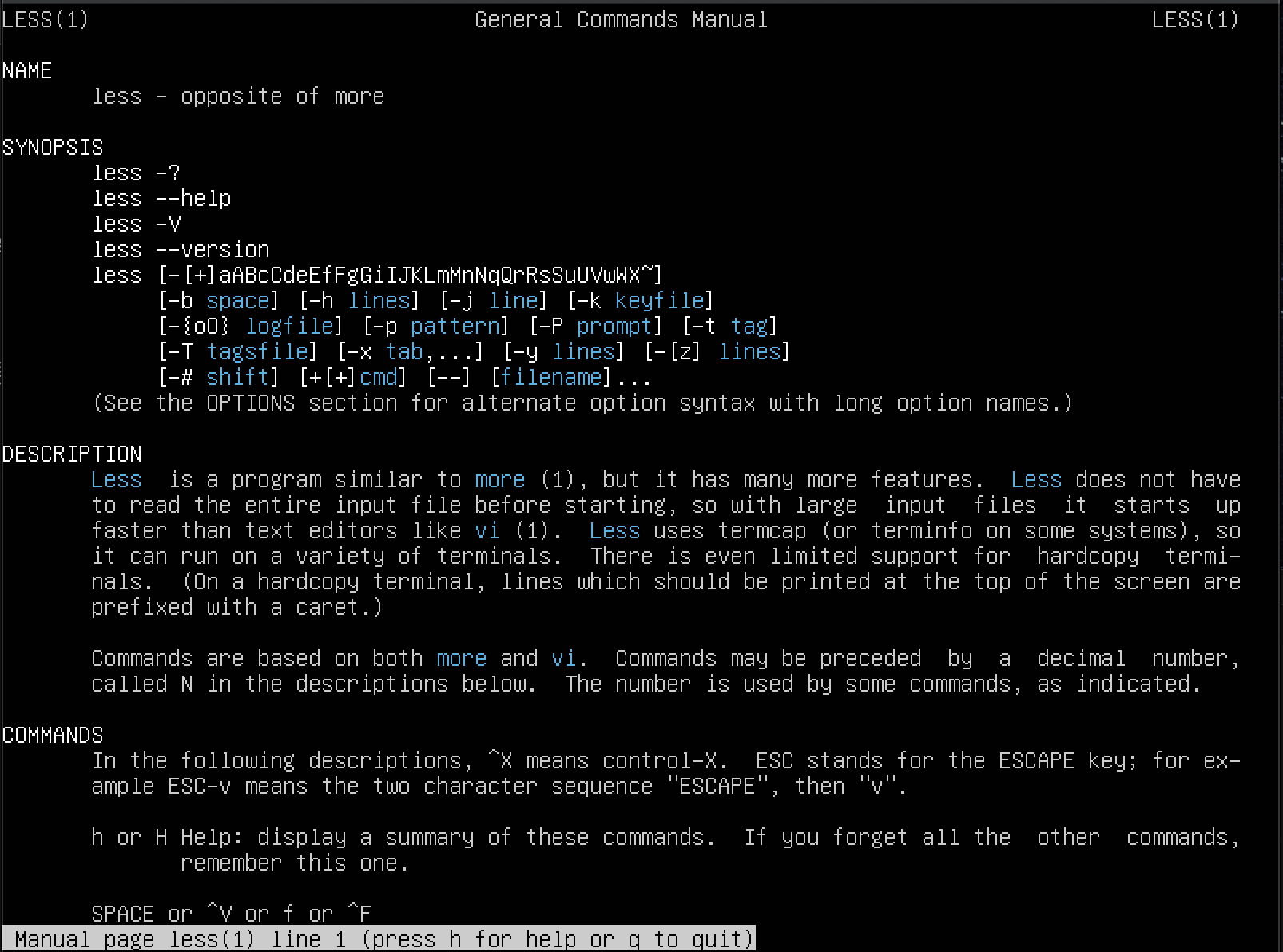
基本使用
less 的基本使用方法有两种,一是打开一个或多个文件:
1
less /var/log/messages
二是作为管道操作的末端:
1
ps aux|less
在管理操作时,可能会常常用到 tail -f 等价的实时刷新模式:
1
dmsg|less +F
被嵌入地、隐含地使用
在很多场所中 less 被通过 PAGER 环境变量而悄悄地使用。
一个典型的例子是 man 命令。当:
1
man printf
时,printf 的手册页将被显示在 less 的阅读界面中,如同这样:
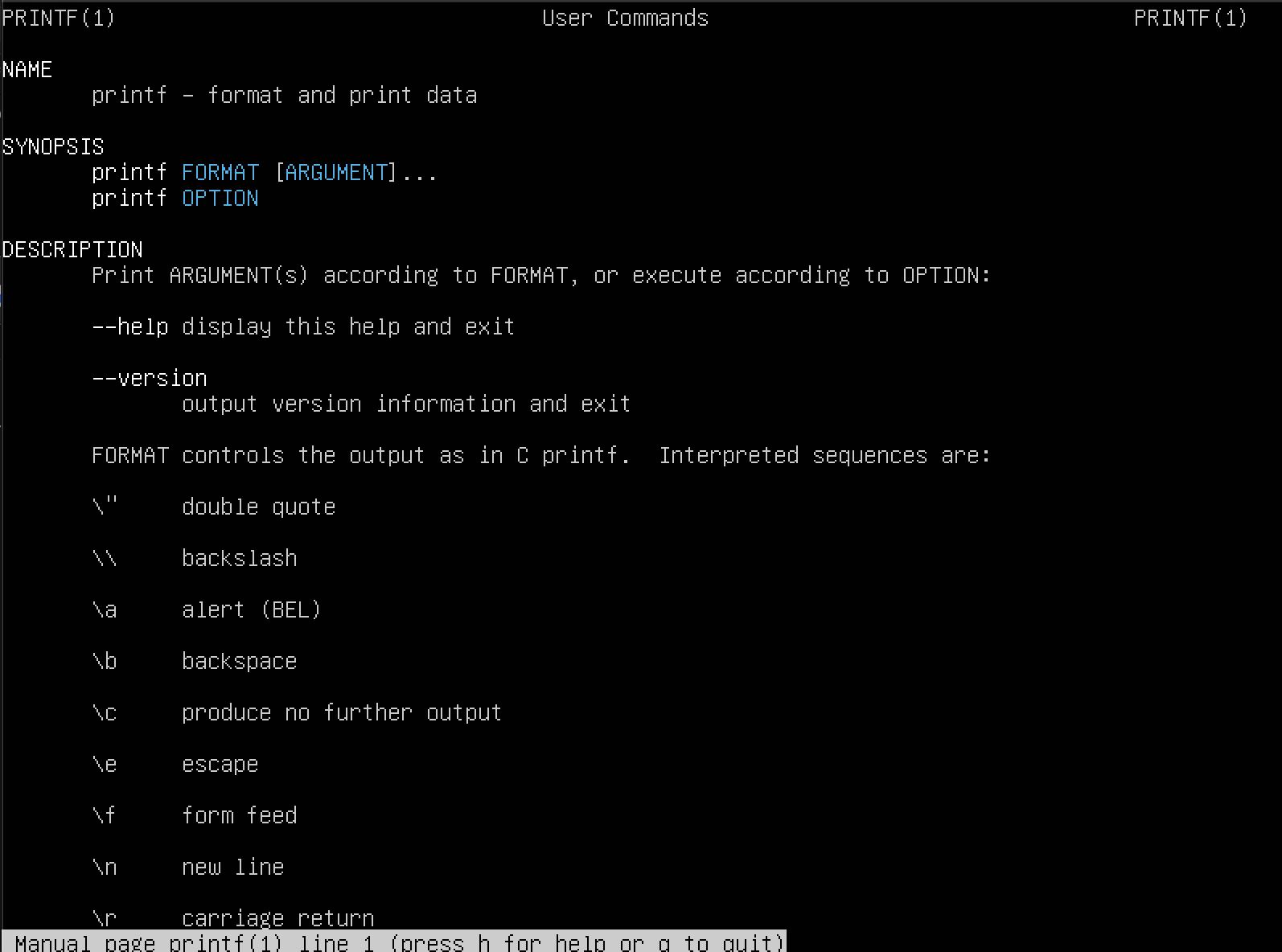
阅读界面操作
在 less 显示的阅读界面中,按键即命令。
你可以随时按下 h 显示帮助屏,q 将退出帮助屏。
其它最常用的按键命令有:
| 按键 | 指令 |
|---|---|
| SPACE | 下一页 |
| d | 下半页 |
| b | 前一页 |
| u | 前半页 |
| v | 编辑内容 |
| j 或 ↵ Enter | 下ㄧ行 |
| k | 前ㄧ行 |
| Home | 文件顶部 |
| End | 文件结尾 |
| F | 跟随模式(供日志使用)。Follow Mode (for logs). Interrupt to abort. |
| g 或 < | 第一行 |
| G 或 > | 最后ㄧ行 |
⟨n⟩G |
跳到第⟨n⟩行 |
/⟨text⟩ |
向前搜索⟨text⟩。文字会被视为正则表达式。 |
?⟨text⟩ |
如同/,但为向后搜索。 |
| n | 下一个符合的搜索结果 |
| N | 上一个符合的搜索结果 |
| Escu | 关闭符合突显(请见-g命令行选项) |
-⟨c⟩ |
切换选项⟨c⟩,例如-i会切换是否要在搜索时忽略大小写 |
m⟨c⟩ |
设置标记⟨c⟩ |
’⟨c⟩ |
跳到标记⟨c⟩ |
| = 或 Ctrl+G | 文件信息 |
| :n | 下一个文件 |
| :p | 上一个文件 |
| h | 说明。这会使用less显示,q离开。 |
| q | 离开 |
稍后键盘一节中我们会完整地介绍全部可用的按键命令。
搜索
在 less 的阅读界面中,底部行被称作状态命令行。如果你在界面中按键,则该行的状态提示暂时被隐藏,带有 : 提示符的命令行输入会被显示。
当你按下 / 进入搜索状态时,状态命令行等待你继续键入 pattern。
你可以在搜索时使用正则式 pattern。
重复上一次搜索是 n 。
如果你键入 -J 序列,那么阅读界面左侧将显示一列垂直的状态栏,而 pattern 匹配的行在这个状态栏中会有显示:
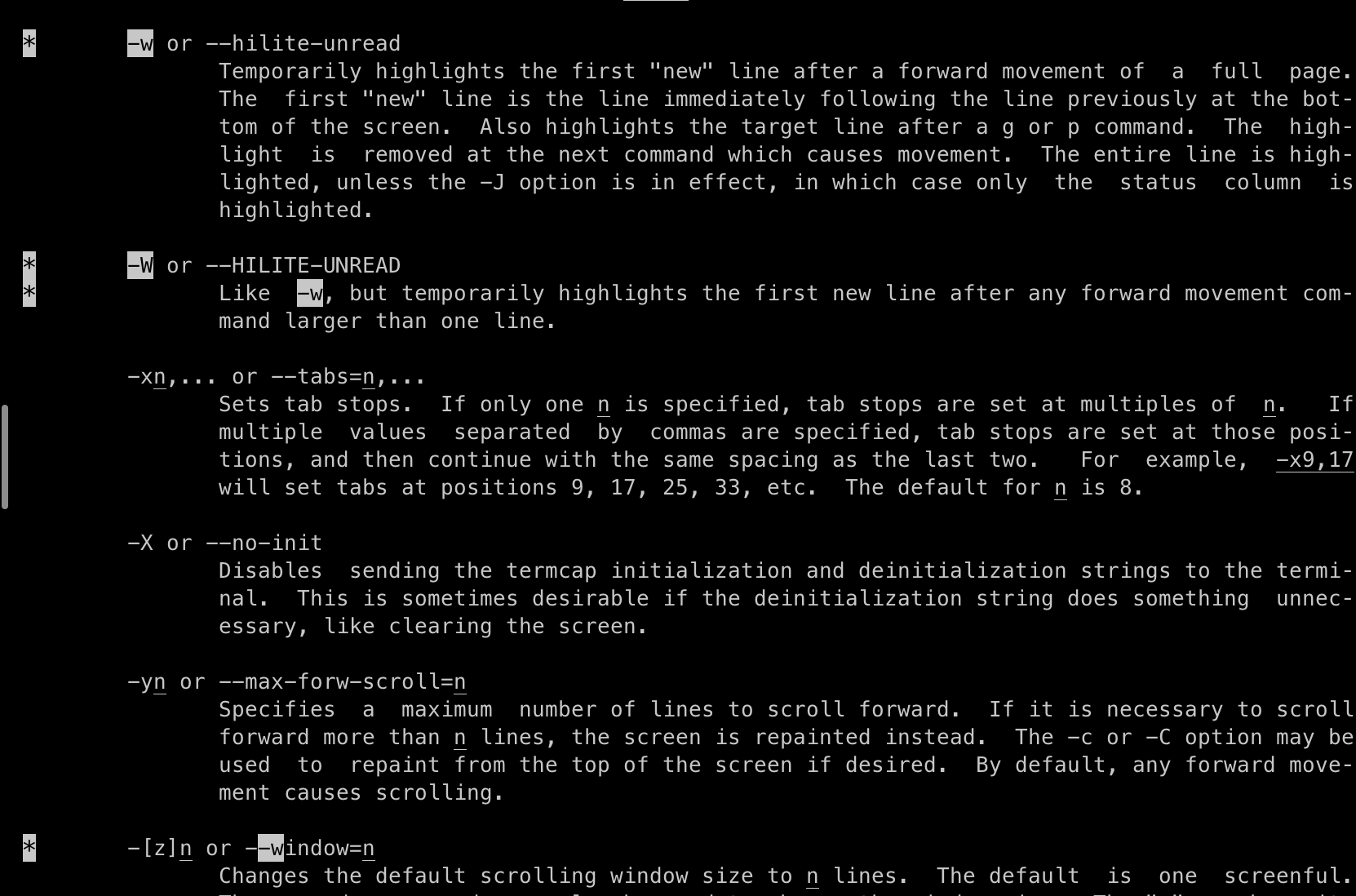
标记(Mark)
标记是一个字母,大小写敏感。标记等同于我们在 Visual Studio Code 这样的图形化文字编辑器中的书签。
在阅读界面按下 ma 按键序列,m 命令将会为你的当前阅读位置建立一个名为 a 的标记。稍后你可以使用 'a 返回到这个位置。
如果你键入 -J 序列,那么阅读界面左侧将显示一列垂直的状态栏,而 a 标记在这个状态栏中会有显示:
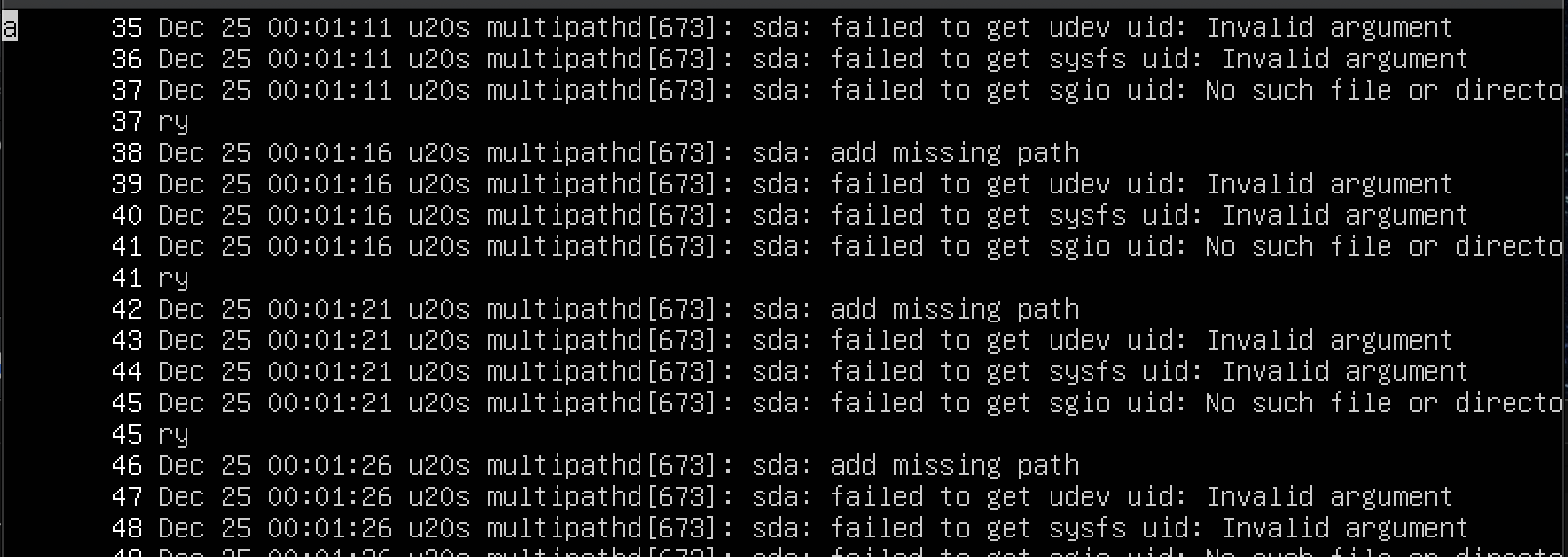
选项
选项既可以从命令行指定,也可以在 less 阅读界面中通过前缀字符序列 - 或 -- 直接键入和进行翻转。
例如你可以键入 -? 来显示帮助屏(尽管 h 来得更简便)。
1
2
3
4
5
less [-[+]aABcCdeEfFgGiIJKLmMnNqQrRsSuUVwWX~]
[-b space] [-h lines] [-j line] [-k keyfile]
[-{oO} logfile] [-p pattern] [-P prompt] [-t tag]
[-T tagsfile] [-x tab,...] [-y lines] [-[z] lines]
[-# shift] [+[+]cmd] [--] [filename]...
less 允许从命令行直接键入命令,使用 + 前缀即可,所以 +F 代表着进入滚动刷新模式,例如:
1
less +F /var/log/messages
注意你仍然可以使用 less 的命令行专有的选项,例如 -F 代表着文件内容不够一屏时立即退出 less。
如果你使用了 ++ 前缀,那么该命令将会被自动应用到每一个文件。
less可以一次性打开多个文件并依次显示。
主要的命令行选项
有效的命令行专有选项大体上如下表(由于描述文字很简单故保留原文):
1
2
3
4
5
6
7
8
9
10
11
12
13
14
15
16
17
18
19
20
21
22
23
24
25
26
27
28
29
30
31
32
33
34
35
36
37
38
39
40
41
42
43
44
45
46
47
48
49
50
51
52
53
54
55
56
57
58
59
60
61
62
63
64
65
66
67
68
69
70
71
72
73
74
75
76
77
78
79
80
81
82
83
84
85
86
87
88
89
90
91
92
93
94
95
-? ........ --help
Display help (from command line).
-a ........ --search-skip-screen
Search skips current screen.
-A ........ --SEARCH-SKIP-SCREEN
Search starts just after target line.
-b [N] .... --buffers=[N]
Number of buffers.
-B ........ --auto-buffers
Don't automatically allocate buffers for pipes.
-c ........ --clear-screen
Repaint by clearing rather than scrolling.
-d ........ --dumb
Dumb terminal.
-D [xn.n] . --color=xn.n
Set screen colors. (MS-DOS only)
-e -E .... --quit-at-eof --QUIT-AT-EOF
Quit at end of file.
-f ........ --force
Force open non-regular files.
-F ........ --quit-if-one-screen
Quit if entire file fits on first screen.
-g ........ --hilite-search
Highlight only last match for searches.
-G ........ --HILITE-SEARCH
Don't highlight any matches for searches.
-h [N] .... --max-back-scroll=[N]
Backward scroll limit.
-i ........ --ignore-case
Ignore case in searches that do not contain uppercase.
-I ........ --IGNORE-CASE
Ignore case in all searches.
-j [N] .... --jump-target=[N]
Screen position of target lines.
-J ........ --status-column
Display a status column at left edge of screen.
-k [file] . --lesskey-file=[file]
Use a lesskey file.
-K --quit-on-intr
Exit less in response to ctrl-C.
-L ........ --no-lessopen
Ignore the LESSOPEN environment variable.
-m -M .... --long-prompt --LONG-PROMPT
Set prompt style.
-n -N .... --line-numbers --LINE-NUMBERS
Don't use line numbers.
-o [file] . --log-file=[file]
Copy to log file (standard input only).
-O [file] . --LOG-FILE=[file]
Copy to log file (unconditionally overwrite).
-p [pattern] --pattern=[pattern]
Start at pattern (from command line).
-P [prompt] --prompt=[prompt]
Define new prompt.
-q -Q .... --quiet --QUIET --silent --SILENT
Quiet the terminal bell.
-r -R .... --raw-control-chars --RAW-CONTROL-CHARS
Output "raw" control characters.
-s ........ --squeeze-blank-lines
Squeeze multiple blank lines.
-S ........ --chop-long-lines
Chop (truncate) long lines rather than wrapping.
-t [tag] .. --tag=[tag]
Find a tag.
-T [tagsfile] --tag-file=[tagsfile]
Use an alternate tags file.
-u -U .... --underline-special --UNDERLINE-SPECIAL
Change handling of backspaces.
-V ........ --version
Display the version number of "less".
-w ........ --hilite-unread
Highlight first new line after forward-screen.
-W ........ --HILITE-UNREAD
Highlight first new line after any forward movement.
-x [N[,...]] --tabs=[N[,...]]
Set tab stops.
-X ........ --no-init
Don't use termcap init/deinit strings.
-y [N] .... --max-forw-scroll=[N]
Forward scroll limit.
-z [N] .... --window=[N]
Set size of window.
-" [c[c]] . --quotes=[c[c]]
Set shell quote characters.
-~ ........ --tilde
Don't display tildes after end of file.
-# [N] .... --shift=[N]
Horizontal scroll amount (0 = one half screen width)
........ --no-keypad
Don't send termcap keypad init/deinit strings.
........ --follow-name
The F command changes files if the input file is renamed.
........ --use-backslash
Subsequent options use backslash as escape char.
常用选项
其中或许会被常常用到的可能有:
| 选项 | 能力 |
|---|---|
-X ........ --no-init |
不使用 termcap 的 init/deinit 功能。退出 less 时不清屏。 |
-x [N[,...]] --tabs=[N[,...]] |
设置 TAB 字符的显示宽度 |
-n -N .... --line-numbers --LINE-NUMBERS |
显示/不显示行号。行号被显示在状态命令行中 |
-m -M .... --long-prompt --LONG-PROMPT |
切换状态命令行的提示符的风格 |
-J ........ --status-column |
在左侧显示一列垂直的状态行,搜索结果行可以在这一列提供一个标记显示 |
-F ........ --quit-if-one-screen |
如果内容显示不足一屏则立即退出 less |
-e -E .... --quit-at-eof --QUIT-AT-EOF |
当首次抵达文件结尾位置时立即退出 less |
状态命令行有两种风格:short, medium。前者显示一个 : 提示符,后者显示一系列文档状态信息如行号、显示位置百分比等等。
如果在阅读界面中使用 -N,则行号会被显示在状态命令行中。
如果在命令行使用了 -N,那么行号可以被显示在每一行的左侧。对于:
1
less -N /var/log/syslog
会有:
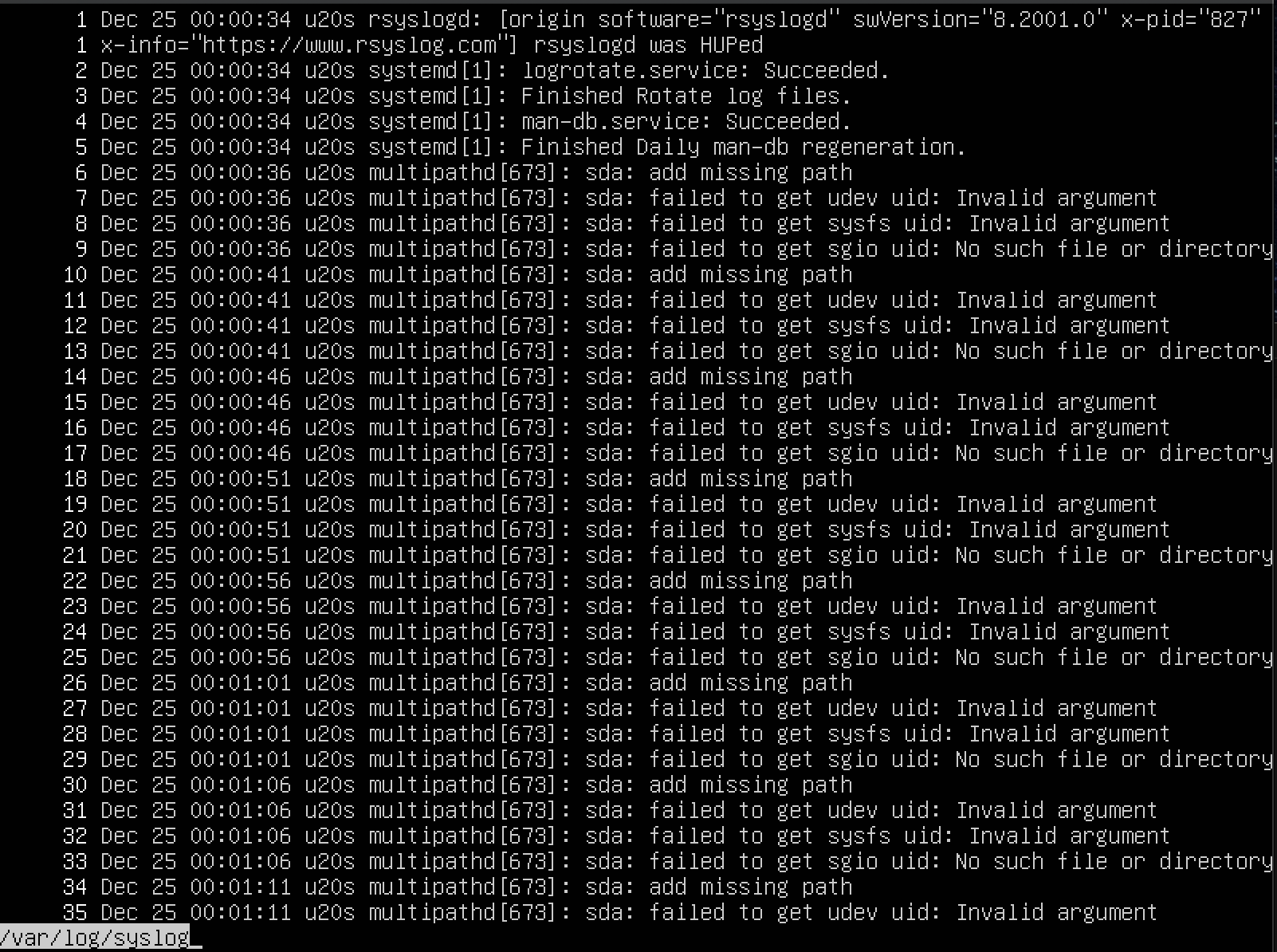
键盘
快捷键(less)
在手册页阅读界面中,可以使用快捷键来帮助阅读。
由于手册页的显示是使用操作系统 Shell 环境中的默认 PAGER 来完成的,所以快捷键遵循相应 PAGER 的功能映射。
大多数系统中现在默认采用 less 作为默认 PAGER,因此下面介绍 less 快捷键,但针对 manpage 修正描述文字。
基本操作
| 按键 | 能力 |
|---|---|
| h | 显示帮助屏幕 |
| q | 退出 |
| e ^E J ^N CR | 前进一行(或 N 行) |
| y ^Y k ^K ^P | 后退一行(或 N 行) |
| f ^F ^V SPACE | 前进一屏 |
| b ^B ESC-v | 后退一屏 |
| z | 前进一屏(设置屏高为 N) |
| w | 后退一屏(设置屏高为 N) |
| ESC-SPACE | 前进一屏,在文末允许上滚 |
| d ^D | 前进半屏 |
| u ^U | 后退半屏 |
| ESC-) RightArrow | 向右卷动半屏 |
| ESC-( LeftArrow | 向左卷动半屏 |
| ESC-} ^RightArrow | 向右卷动到最右侧 |
| ESC-{ ^LeftArrow | 向左卷动到第一列 |
| F | 持续滚动前进,如同 tail -f 那样 |
| ESC-F | 持续滚动前进,但在查找关键字匹配时停止滚动 |
| r ^R ^L | 重新绘制屏幕 |
| R | 重绘屏幕,废弃已经缓存的输入 |
带有 N 的命令,允许 N cmd 的输入方法。
以 f 命令为例,简单地键入 f 则屏幕向下卷滚,内容上移一行;但你可以键入 31f 使得内容一次性地向上滚动 31 行。与其相反的是 b 命令,可以使屏幕向上卷滚,内容下移一行。
F 命令具有即时刷新文件内容的能力,它相当于增强版的 tail -f 功能,不但可以随时刷新和显示最新的文件内容,也能够暂时停止刷新,在已有的内容中导航和检索,而且还能继续再次地使用 F 进入即时刷新的状态。
搜索
| 按键 | 能力 |
|---|---|
/pattern |
向前搜索关键词 pattern |
?pattern |
向后搜索关键词 pattern |
| n | 重复上一次搜索(重复 N 次) |
| N | 反向地重复上一次搜索 |
| ESC-n | 重复上一搜索,允许跨越多个文件 |
| ESC-N | 重复上一搜索,反向,允许跨越多个文件 |
| ESC-u | 放弃、还原、翻转搜索高亮状态 |
&pattern |
只显示匹配行文字 |
一个 pattern 可以由以下按键(ASCII字符)进行前缀修饰:
| 按键 | 能力 |
|---|---|
| ^N or ! | 搜索非匹配行 |
| ^E or * | 搜索多个文件(越过当前主题的文件末尾) |
| ^F or @ | 从第一个文件(/)或者最后一个文件(?)开始搜索 |
| ^K | 高亮匹配文字,但不移动(保持当前阅读位置不变) |
| ^R | 不使用正则式 |
跳转
| 按键 | 能力 |
|---|---|
| g < ESC-< | 文件第一行(或第 N 行) |
| G > ESC-> | 文件最后一行(或最后第 N 行) |
| p % | 转到文件开始(或者按百分比定位到 N) |
| t | 转到下一个标记(重复 N 次) |
| T | 转到前一个标记(重复 N 次) |
| [ ( { | 查找闭括号 } ) ] |
| } ) ] | 查找开括号 [ ( { |
| ESC-^F (c1) (c2) | 查找闭括号 (c2) |
| ESC-^B (c1) (c2) | 查找开括号 (c1) |
g 这样的按键,在阅读界面可以直接生效。但你也可以连续按键,例如 1 3 g 可以转到第 13 行。
| 按键 | 能力 |
|---|---|
m<letter> |
标记当前位置为 <letter> |
’<letter> |
跳转到前一个标记位置(以 <letter> 为索引) |
| ’’ | 跳转到前一个标记位置 |
^X^X |
等同于 ‘ |
一个标记位置(mark)是一个大写字母或者小写字母。另外,下面是预定义的标记位置:
^文件开始$文件结尾
切换文件
| 按键 | 能力 |
|---|---|
| :e [file] | 装载一个新文件 |
^X^V |
等同于 :e |
| :n | 列表中下一个(后 N 个)文件 |
| :p | 列表中上一个(上 N 个)文件 |
| :x | 列表中第一个(第 N 个)文件 |
| :d | 从命令行列表中删除当前文件 |
| = ^G :f | 打印当前文件名 |
杂项
| 按键 | 能力 |
|---|---|
-<flag> |
翻转一个命令行选项 |
–<name> |
翻转一个选项 |
_<flag> |
显示一个命令行选项 |
__<name> |
显示一个选项 |
+cmd |
每当载入解释一个新文件时,执行 less 命令 cmd |
!command |
执行 Shell 命令 command |
|Xcommand |
管道操作,从当前位置和标记位置 X 到 Shell 命令 command |
s file |
保存输入到文件 |
| v | 编辑当前文件(使用 $VISUAL 或 $EDITOR) |
| V | 打印 less 版本号 |
环境变量
PAGER
less 现在是大多数 Linux 发行版的 PAGER 默认值。因此当 PAGER 没有显式设定时,系统总是使用它。
1
export PAGER=less
LESS
你可以为 less 指定预设的命令行选项,例如:
1
LESS="-X"; export LESS
这使得 less 退出之后不会清屏。
行编辑
less 阅读界面中,按键输入会显示在屏幕最下面一行,同时进入行编辑模式。有时候你可以像 vi 一样按下 : 进入到命令的行编辑模式。
下面是这个行编辑的键盘操作方法(由于描述文字很简单故保留原文)。
1
2
3
4
5
6
7
8
9
10
11
12
13
14
15
16
RightArrow ..................... ESC-l ... Move cursor right one character.
LeftArrow ...................... ESC-h ... Move cursor left one character.
ctrl-RightArrow ESC-RightArrow ESC-w ... Move cursor right one word.
ctrl-LeftArrow ESC-LeftArrow ESC-b ... Move cursor left one word.
HOME ........................... ESC-0 ... Move cursor to start of line.
END ............................ ESC-$ ... Move cursor to end of line.
BACKSPACE ................................ Delete char to left of cursor.
DELETE ......................... ESC-x ... Delete char under cursor.
ctrl-BACKSPACE ESC-BACKSPACE ........... Delete word to left of cursor.
ctrl-DELETE .... ESC-DELETE .... ESC-X ... Delete word under cursor.
ctrl-U ......... ESC (MS-DOS only) ....... Delete entire line.
UpArrow ........................ ESC-k ... Retrieve previous command line.
DownArrow ...................... ESC-j ... Retrieve next command line.
TAB ...................................... Complete filename & cycle.
SHIFT-TAB ...................... ESC-TAB Complete filename & reverse cycle.
ctrl-L ................................... Complete filename, list all.
参考
man less- less (Unix) - Wikipedia
🔚

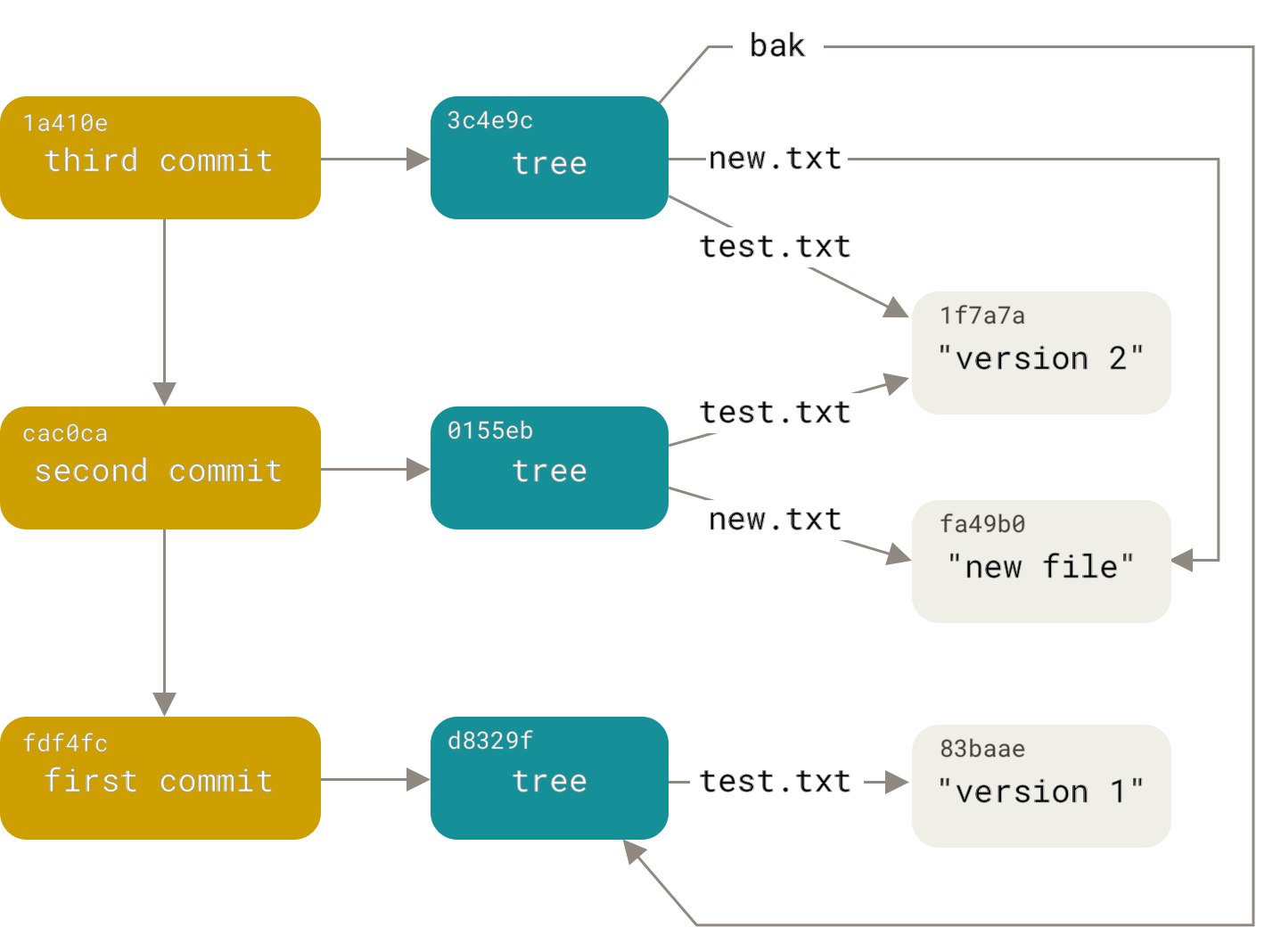
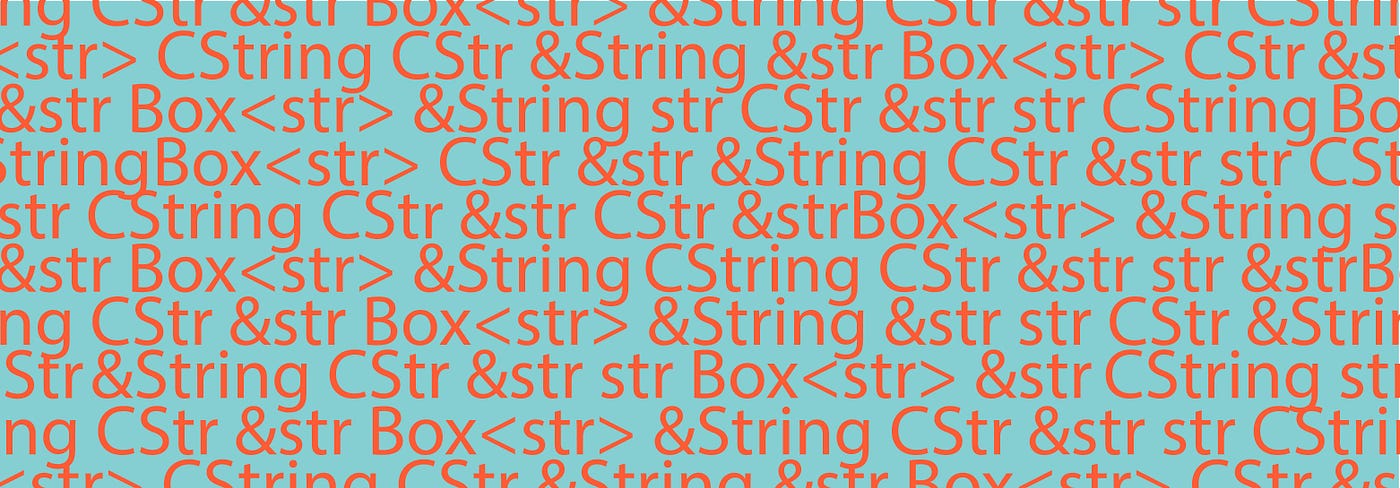
留下评论